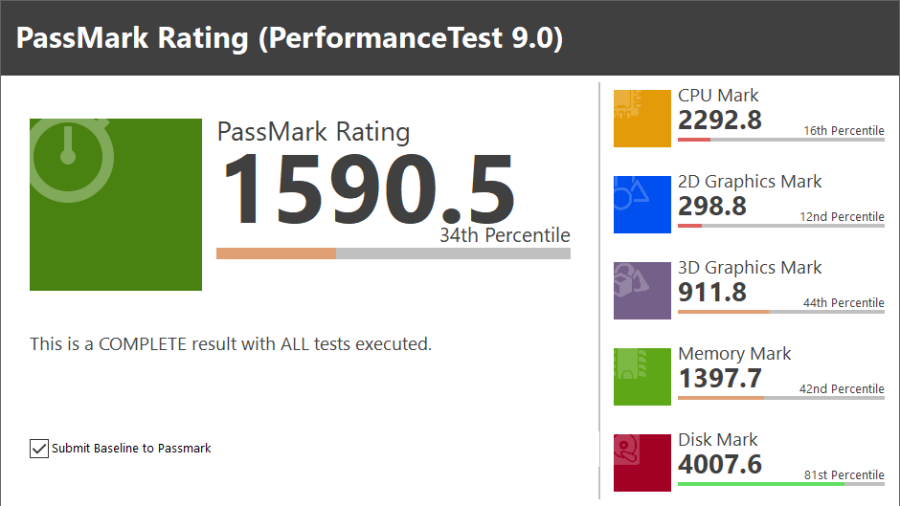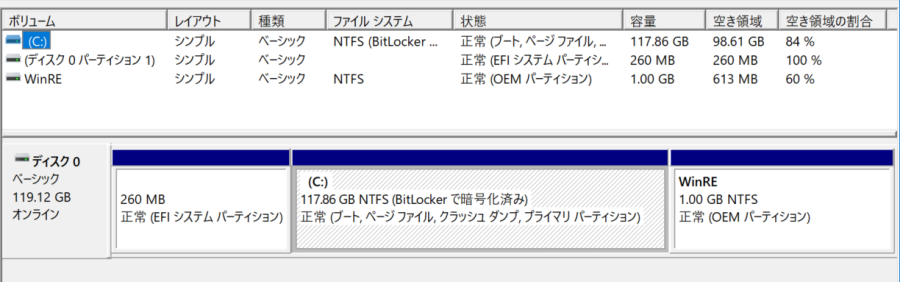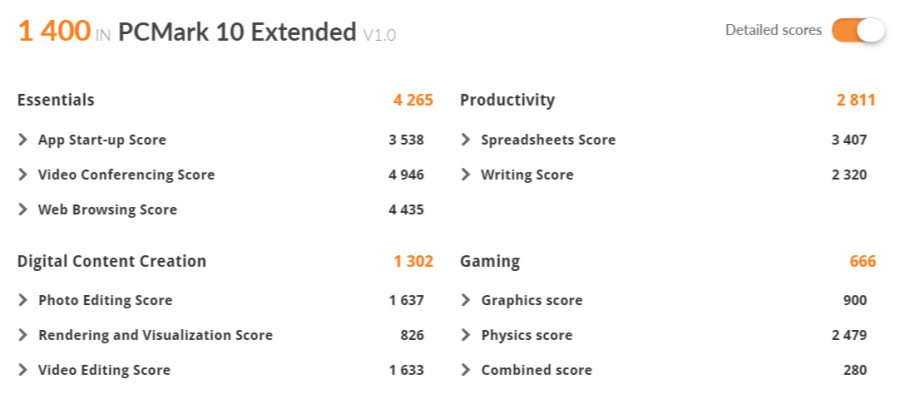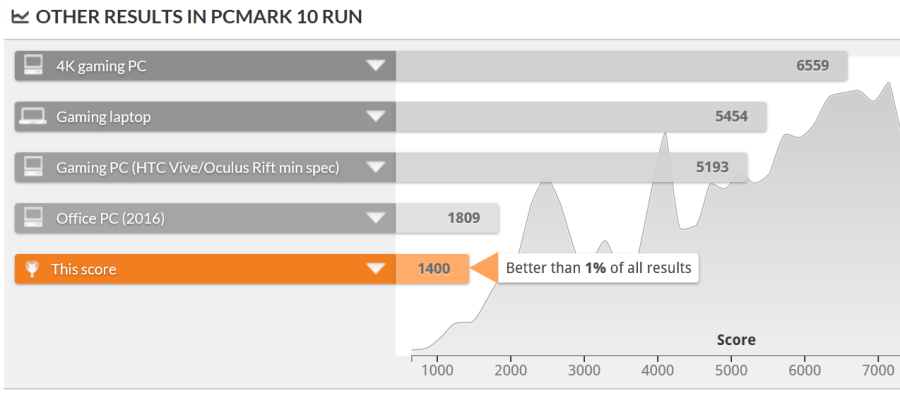マイクロソフト『Surface Go』の実機レビュー 後編です。
後編は、『Surface Go』の各種ベンチマークのほか、RAWデータ現像・動画エンコード処理時間計測、起動・シャットダウン時間計測などの性能レビューを行います。
なお、レビューでは128GB SSD モデルを使用しています。
スペック構成については「ラインナップ&スペック」の章をご覧ください。

|
(後編) ベンチマーク RAWデータ現像・動画エンコード処理時間計測 駆動音・表面温度 サウンド チェック Windows の起動・再起動・シャットダウン時間計測 搭載ソフトウェア 付属品 まとめ |
レビュー内容については 2018年11月21日時点のものです。
ベンチマーク
『Surface Go』(128GB SSD モデル)の基本性能や総合的なパフォーマンスのほか、CPU、グラフィック、ストレージ、バッテリーの性能を測定します。
基本性能
Windowsに搭載されているシステム評価ツール「WinSATコマンド」を使用して、パソコンの基本性能を測定します。
WinSAT
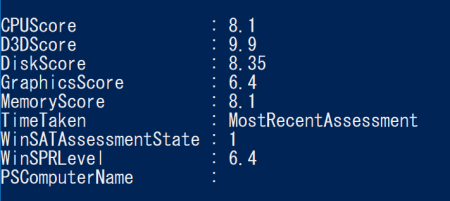
「WinSAT」による測定は、PCの性能を相対的に数値化して表現したもので、各項目の説明は次のとおりです。
| CPUScore | CPU のスコア |
| D3DScore | ゲーム用グラフィックスのスコア ただし、従来のゲーム用グラフィックスのスコアのため Windows 10では計測対象外(9.9というスコアは無視) |
| DiskScore | プライマリハードディスクのスコア |
| GraphicsScore | グラフィックスのスコア |
| MemoryScore | メモリのスコア |
| TimeTaken | 前回の評価(「MostRecentAssessment」は直近の評価を表します) |
| WinSATAssessmentState | 評価の状態を表す値(1:評価済み、2:要再評価) |
| WinSPRLevel | 基本スコア(SPR:System Performance Rating) |
PASS MARK PerformanceTest 9.0
「PASS MARK PerformanceTest 9.0」で計測されたスコアは、全世界のパソコンがアップロードしたスコアと比較、Percentile(パーセンタイル)の数値から自分のパソコンの性能レベルを客観的に把握することができます。
上記の測定結果を例にすると、トータル性能を示す「PassMark Rating」のスコア「1590.5」のパーセンタイルは「34th Percentile」で、計測を行った他のパソコン 34% よりも上位のスコアという意味です。
別な言い方をすると、「PASS MARK PerformanceTest 9.0」で計測しスコアをアップロードした全世界のパソコンのなかで、上位のスコアから 66%(100% - 34%)に位置するスコアということです。
ゲーミングPC やクリエイティブな作業に使うPC などハイレベルなパソコンも混在するなかでの比較なので、下位グループに位置するスコアですが、『Surface Go』の性能レベルは「相応」といったところでしょうか。
CPU性能
「CINEBENCH」を使って、CPU性能を測定します。
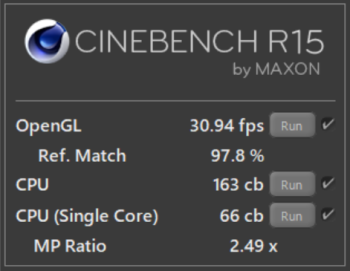
『Surface Go』の CPU にはインテル Pentium Gold プロセッサー 4415Y が搭載されています。
低価格帯ノートPC 向けの CPU なので性能レベルもそれなりですが、ネット検索やメールチェック、オフィス文書の作成などには十分快適に使える性能レベルです。
グラフィック性能
グラフィック性能は以下のゲーム系ベンチマークソフトを使って測定します。
■3DMark
■ドラゴンクエストX
■ファイナルファンタジーXIV: 紅蓮のリベレーター
3DMark
3DMark のベンチマーク結果です。
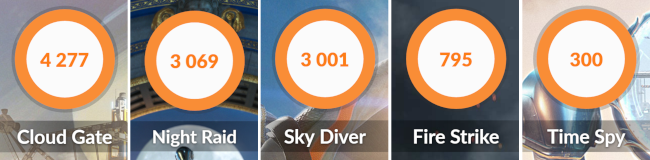
ドラゴンクエストX
ドラゴンクエストX ベンチマークの結果です。

低品質、解像度 1280×720

標準品質、解像度 1280×720
ファイナルファンタジーXIV: 紅蓮のリベレーター
ファイナルファンタジーXIV: 紅蓮のリベレーター ベンチマークの結果です。

標準品質(ノートPC)、解像度 1280×720、DirectX 11
上記のベンチマークソフトを使ったグラフィック性能の測定結果をみると、『Surface Go』のグラフィック性能レベルは それなりです。
とはいえ、ふだん使いでの映像描画や動画再生などには十分快適に使えますし、ライトなゲームも画質や解像度を落とせば快適にプレイできます。
ストレージ
ストレージのベンチマークです。
レビュー機に搭載されているストレージは 東芝製の SSD で、容量は 128GB(PCIe NVMe)です。
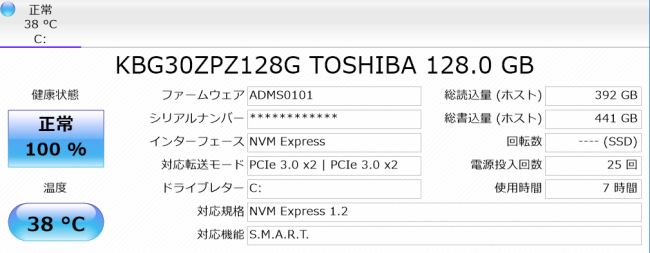
ストレージ情報
ドライブ構成は次のようになります。
ストレージのデータ転送速度の測定結果です。
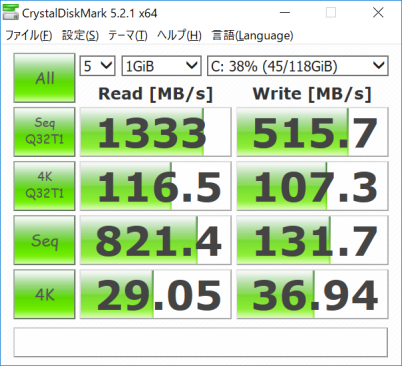
データ転送速度
SSD が搭載されていると、測定結果が示す通り Windows や アプリの起動も高速です。
とくに、搭載されている SSD は、対応規格 PCIe / 転送モード NVMe なので、Windows やアプリの起動などストレージへのアクセスは、体感的にも爆速です。
高速な SSD がシステム全体のパフォーマンスを底上げしている印象です。
総合的なパフォーマンス
「PCMark 8」および「PCMark 10」を使用して、PCのアプリケーション実行における総合的なパフォーマンスを測定します。
PCMark 8(Home Test)
家庭での利用を想定したテストです。
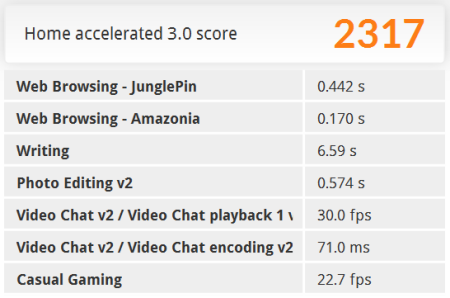
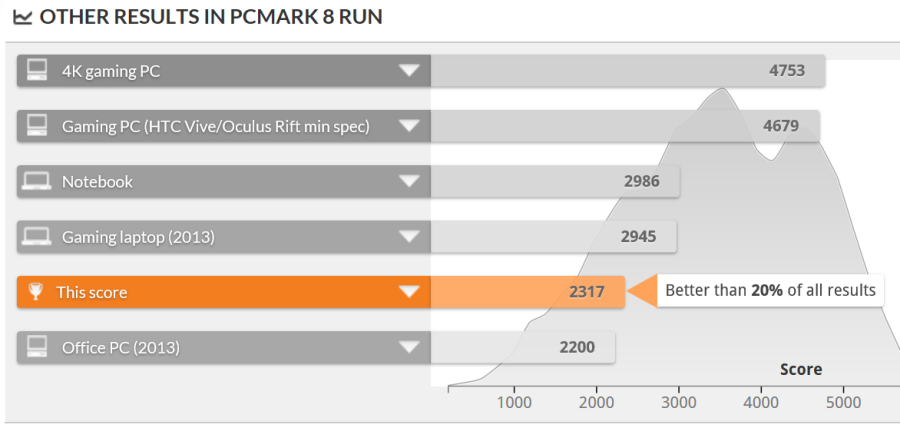 OpenCL対応の Accelerated にて測定
OpenCL対応の Accelerated にて測定
(テスト結果はクリックで拡大表示できます)
PCMark 8(Creative Test)
クリエイティブな利用を想定したテストです。
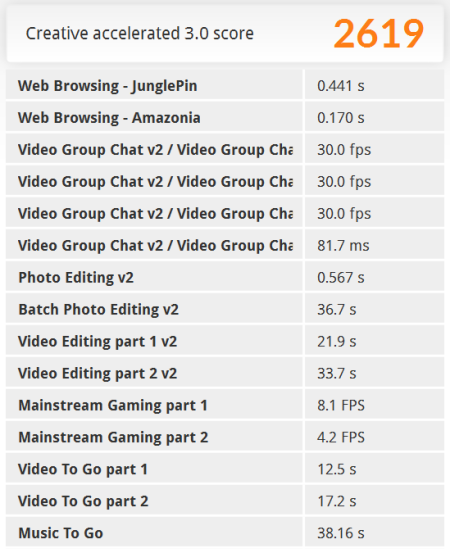
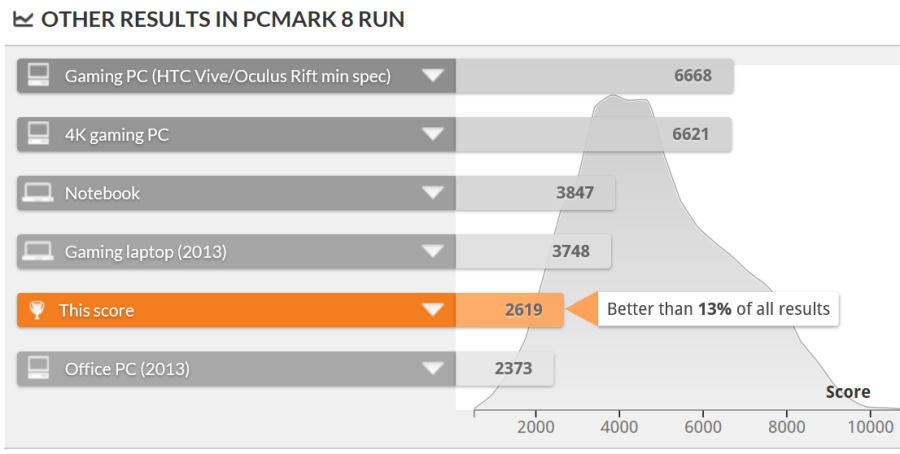 OpenCL対応の Accelerated にて測定
OpenCL対応の Accelerated にて測定
(テスト結果はクリックで拡大表示できます)
PCMark 10 Extended
PCMark 10 Extended は、以下の 4つの Test Group のテストを実施します。
(テスト結果はクリックで拡大表示できます)
■Essentials(普段の作業を想定した基本的なテスト)
■Productivity(ビジネスソフトの使用を想定したテスト)
■Digital Contents Creation(写真・動画編集を想定したテスト)
■Gaming(ゲーミングソフトの使用を想定したテスト)
総合的なパフォーマンスは、モバイルノートとしてなら快適なパフォーマンスが期待できるスコアです。
とくに、PCMark 10 Extended の Essentials や Productivity のスコアは、ふだん使いやビジネスソフトも快適に使えるレベルです。(スコア 2000 を快適性の目安としています)
バッテリー
『Surface Go』に搭載されているバッテリーの性能(駆動時間と充電時間)を測定します。
■駆動時間
バッテリーでの駆動は、次の条件でバッテリーによる駆動時間を計測します。
・無線LANでインターネットに接続
・YouTubeを全画面で連続再生
・画面の明るさ:最大レベル
・音量:最大レベル
■充電時間
バッテリー充電時間の計測は以下の条件で行います。
・測定開始はバッテリー残量がほぼゼロの状態
・電源アダプターを接続し Windows を起動
・スクリーンセーバー(ラインアート)でパソコンはアイドル状態
※スクリーンタイムアウトや PCスリープは設定しない。
バッテリーの駆動時間と充電時間の測定結果は以下のようになります。
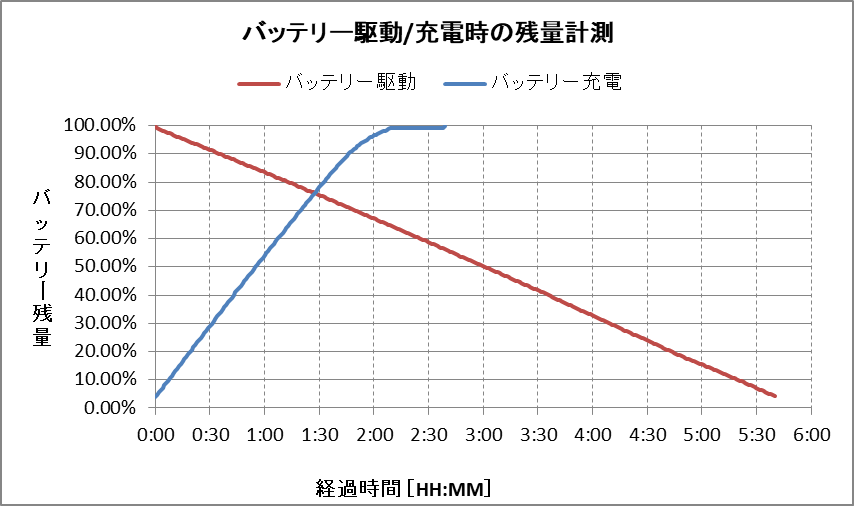
バッテリーの残量は、大よその数字で 1時間当たり 16% ~ 18% 減少しています。
バッテリーによる駆動は 5時間40分経過後、Windows がバッテリー不足を検知し、パソコンは休止状態になりました。
公式ページで公開されているバッテリー駆動時間は「Wi-Fi: 最大約 9 時間の動画再生が可能」となっているだけにチョット残念な結果に。
とはいえ、画面の明るさや音量を適正レベルに調整すればバッテリー駆動時間は公称値に近づくはずです。
バッテリー充電については、50%まで充電するのに 56分、充電完了までの所要時間は 2時間39分でした。
なお、実際の使用にあたっては、環境や使い方などによりバッテリーの駆動時間は変動するので、参考値としてください。
RAWデータ現像・動画エンコード処理時間計測
『Surface Go』は写真・動画編集には不向きですが、その性能レベルを把握するために RAWデータ現像と動画エンコードの処理時間を計測します。
RAWデータ現像
RAWデータ現像に使用したソフトウェアや条件、処理時間は以下のとおりです。
■使用ソフトウェア
CyberLink PhotoDirector 7
(筆者所有のソフトウェア)
■条件等
・RAWデータ 50ファイルを一括書き出し
・プリセット等 編集は適用しない
・RAWデータサイズ 4,592×3,056(約14MB)
・ほかのアプリは起動しない(常駐アプリは除く)
■処理時間
| 処理時間 | メモリ使用量 |
|---|---|
| 3分39秒5 | 4.4GB |
※メモリ使用量は処理中の「コミット済みメモリ」(最大値)。
(パソコンがシステム全体で実際に使用しているメモリの使用量)
動画エンコード
動画エンコードに使用したソフトウェアや条件、処理時間は以下のとおりです。
■使用ソフトウェア
CyberLink PowerDirector 15
(筆者所有のソフトウェア)
■条件等
・AVCHD動画(1920×1080)を mp4 形式で出力
(m2ts→mp4、720p、1280×720/30p 16Mbps)
・動画再生時間 10分間
・ほかのアプリは起動しない(常駐アプリは除く)
■処理時間
| 処理時間 | メモリ使用量 |
|---|---|
| 12分47秒9 | 4.0GB |
※メモリ使用量は処理中の「コミット済みメモリ」(最大値)。
(パソコンがシステム全体で実際に使用しているメモリの使用量)
参考までにハイスペックなクリエイティブ PC にくらべると 3倍から4倍の処理時間がかかります。
駆動音・表面温度
駆動音については、ファンレスCPU を搭載しているので負荷のかかる処理中でも静かです。
本体の表面温度については、負荷のかかる処理になると、Surface Go 本体の背面側が少し温かくなります。
タイプカバーのキーボード表面は Surface Go 本体の熱の影響はほとんどありません。
Surface Go 本体背面側の表面温度(単位:℃)
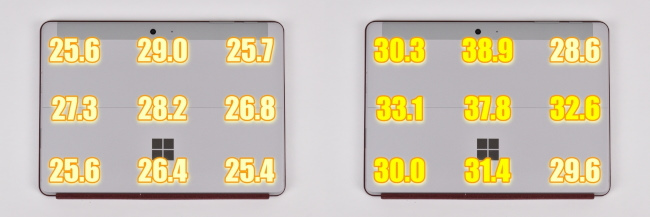
左側の画像:平常時(Windows起動後10分放置)
右側の画像:動画エンコード時(10分間の動画エンコード終了直前)
タイプカバー・キーボードの表面温度(単位:℃)

左側の画像:平常時(Windows起動後10分放置)
右側の画像:動画エンコード時(10分間の動画エンコード終了直前)
サウンド チェック
『Surface Go』は、音質などをチューニングできるユーティリティソフトもなく、コンパクトサイズなわりに、意外に高音質です。
実際にサウンドを聴いてみた印象です。
■スピーカー
低音域が若干弱い感じもするが広い音域をカバーしている。
音質も良好でカジュアルに高音質サウンドを楽しめる。
■ヘッドホン
低音域が強調され、サウンドに厚みが増し、より高音質なサウンドを楽しめる。
Windows の起動・再起動・シャットダウン時間計測
Windows の起動時間、再起動時間、シャットダウン時間を それぞれ 5回ずつ計測しました。
なお、シャットダウンはキーボードバックライトが消灯するタイミングを電源オフとみなして計測しています。
| 起動 | 再起動 | シャットダウン | |
|---|---|---|---|
| 1回目 | 14.6秒 | 32.7秒 | 8.4秒 |
| 2回目 | 14.5秒 | 33.9秒 | 8.8秒 |
| 3回目 | 15.0秒 | 32.8秒 | 8.8秒 |
| 4回目 | 15.2秒 | 33.1秒 | 8.4秒 |
| 5回目 | 15.4秒 | 33.4秒 | 8.5秒 |
| 平均 | 14.9秒 | 33.2秒 | 8.5秒 |
再起動には多少時間がかかるものの、起動・シャットダウン時間は感覚的にも早いので待ち時間のストレスもなく快適に使えます。
なお、起動・再起動・シャットダウン時間は状況により多少変動するので、参考値としてください。
搭載ソフトウェア
『Surface Go』に搭載されているソフトウェアは、Windows標準のソフトのほか、Office Home & Business 2016 がインストールされています。
Surface Go 固有のソフトウェアはインストールされていませんでした。
付属品
『Surface Go』の本体ほか同梱品一式(電源アダプター、電源コード、ドキュメント類など)です。

まとめ
以上、『Surface Go』のレビュー記事をお届けしました。
コンパクトで持ち歩きもラクにでき、性能もモバイルノートとして活用するなら満足できるレベルです。
コンパクトであるがゆえに、最初のうちは画面に表示される文字の大きさやタイプカバーのキーピッチに難点を感じますが、使い込んでいるうちにモバイルノートとしての使い勝手の良さを実感できます。
評価のポイントをまとめると・・・
・軽くてコンパクト、持ち歩きもラク
・ふだん使いやオフィスソフトも快適に使える
・オフィス入りのパソコンとしてはお手ごろ価格
チョット残念なところ
・最初のうちは文字表示の小ささやキーピッチの狭さを感じるかも
いつでもどこでも快適に使えるモバイルノートとしての魅力が引き出されているモデルといえるでしょう。
なお、最新の価格やキャンペーンなどの最新情報はマイクロソフトストアでチェックしてください。
|
マイクロソフトストア 公式サイト ⇒ 『Surface Go』 製品ページ |
マイクロソフトストアで購入した製品は 30日以内なら返品・交換可能です。
たとえば、「64GB eMMC モデル」を使ってみて、ストレージの容量やメモリの容量が足りないなら、「128GB SSD モデル」に交換することもできます。(国内なら返品送料は無料です)